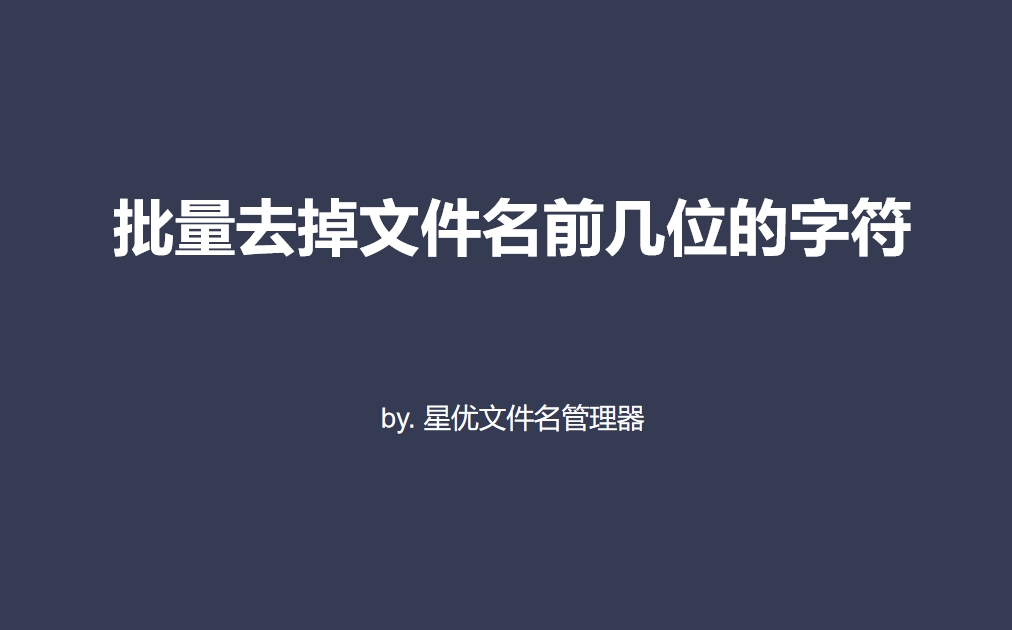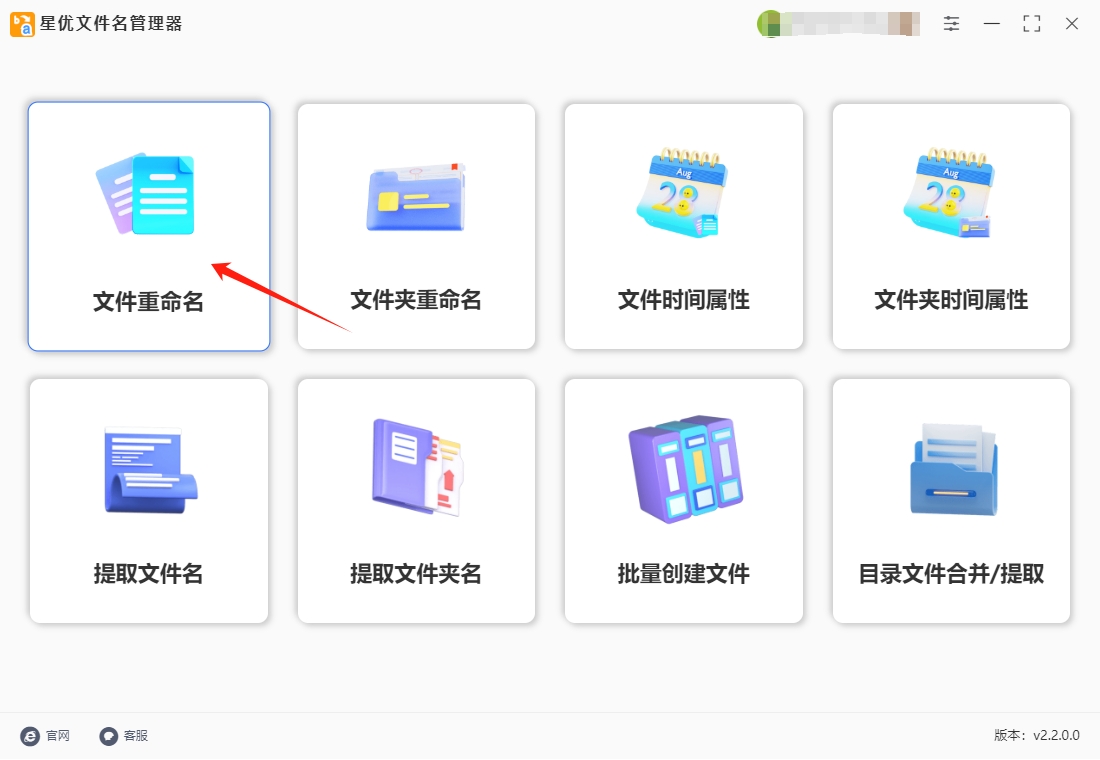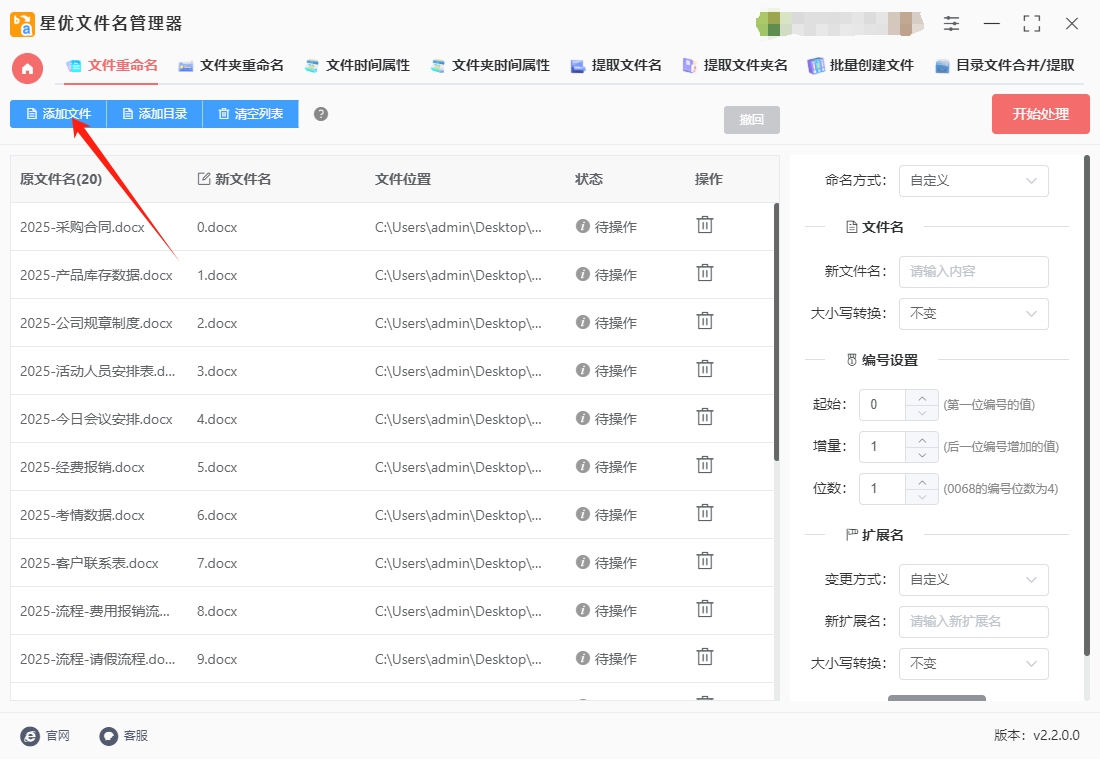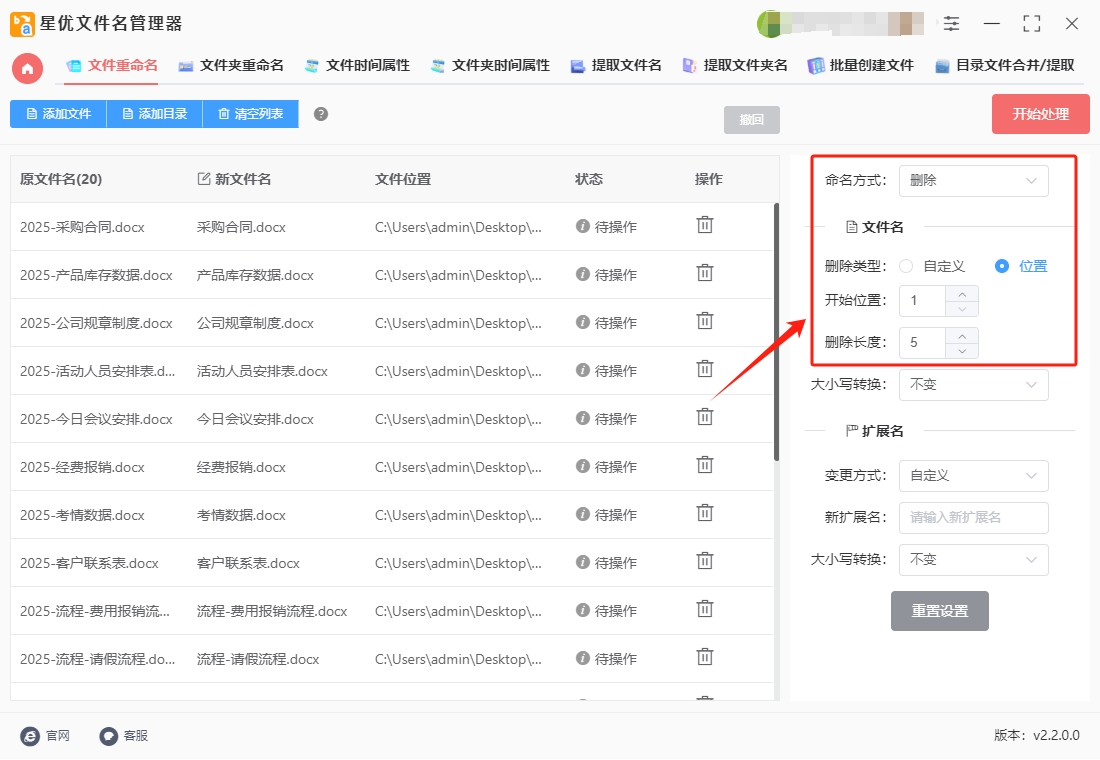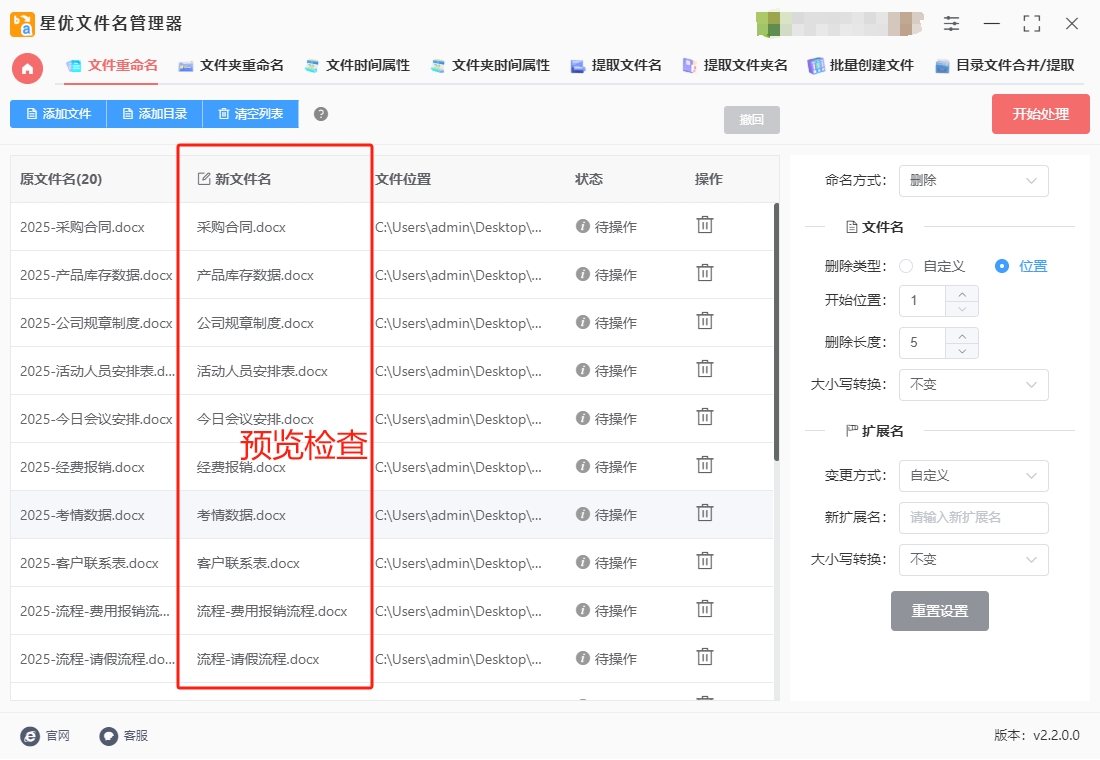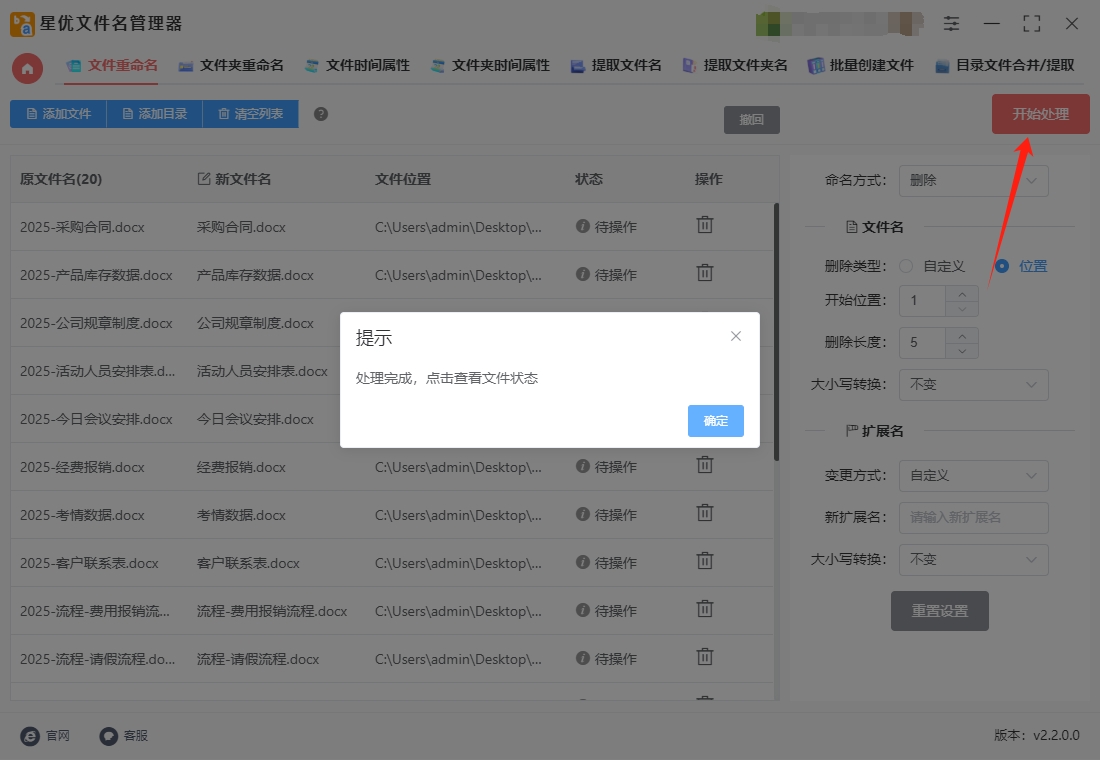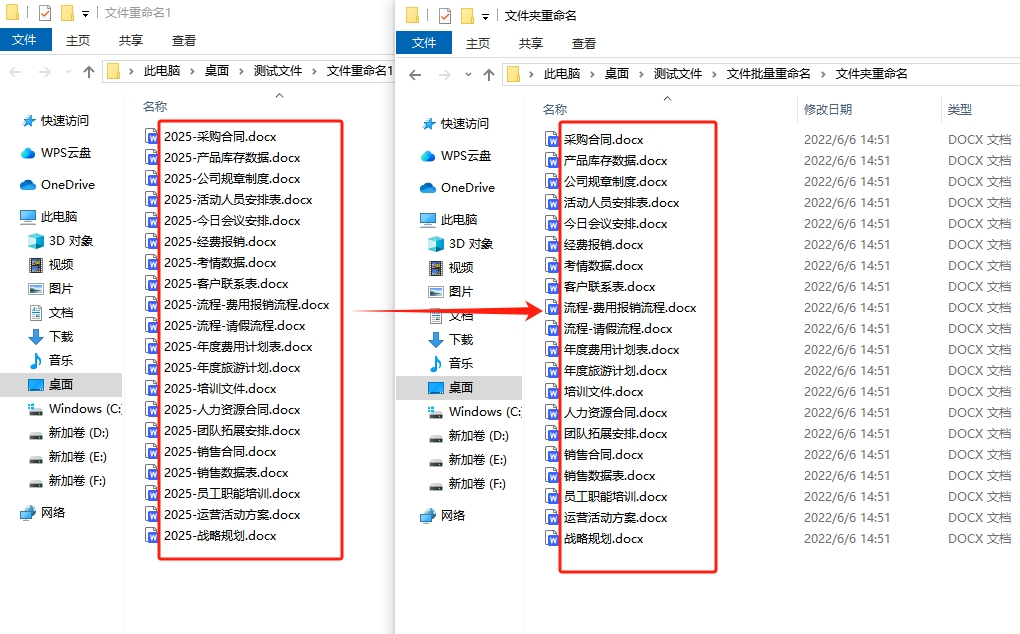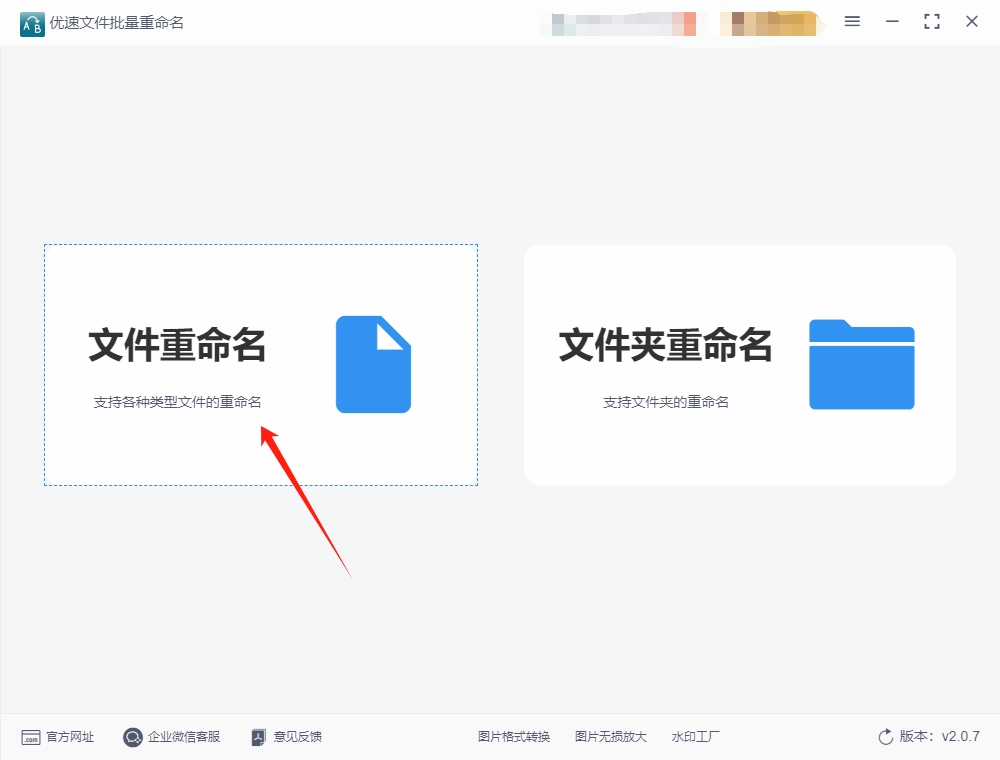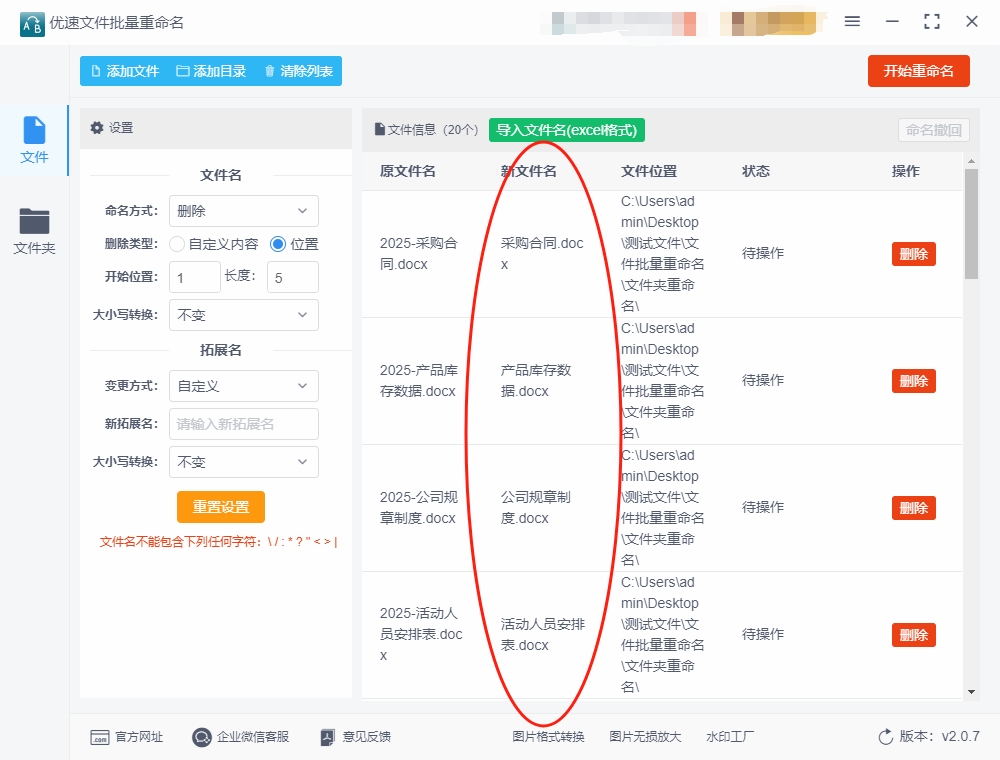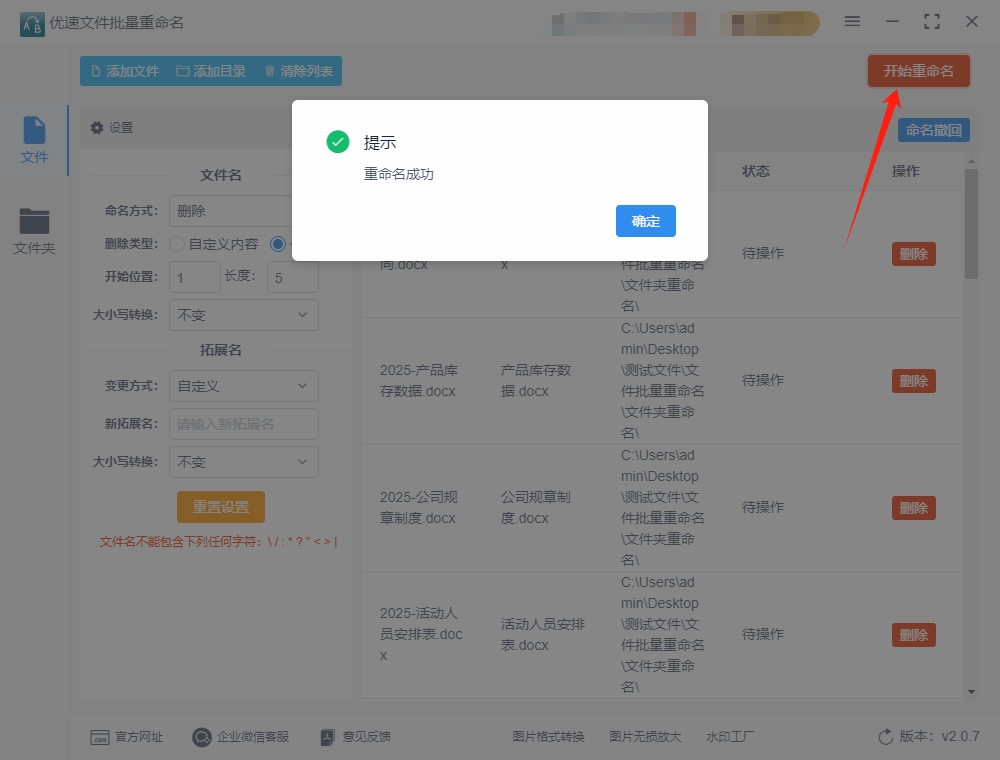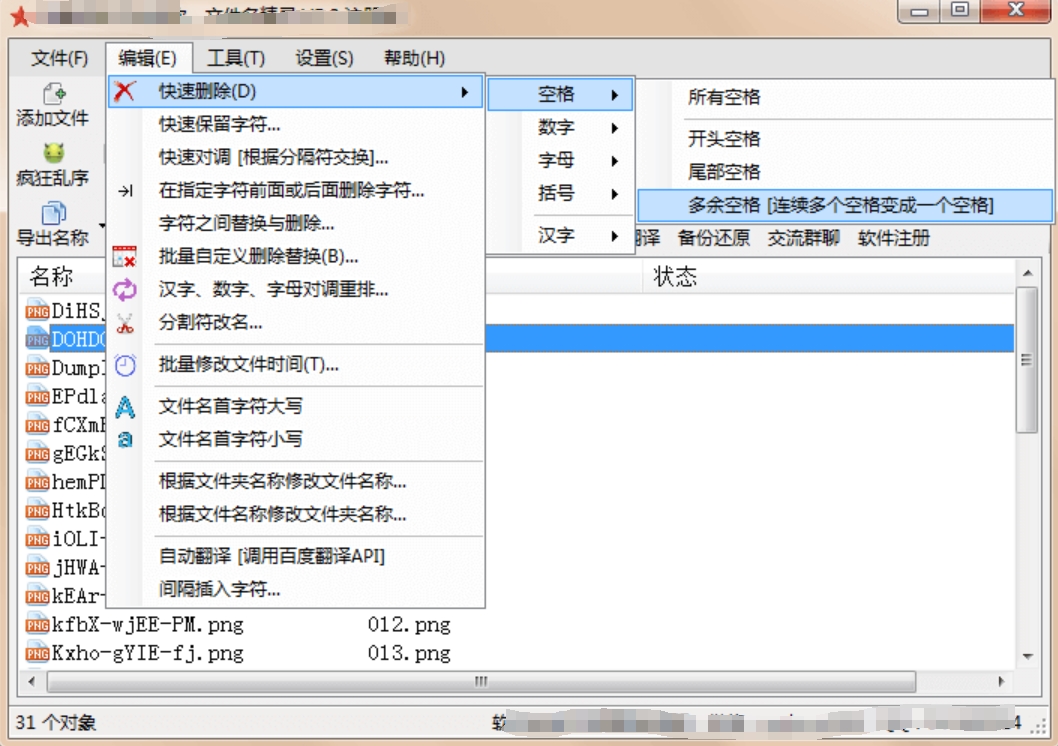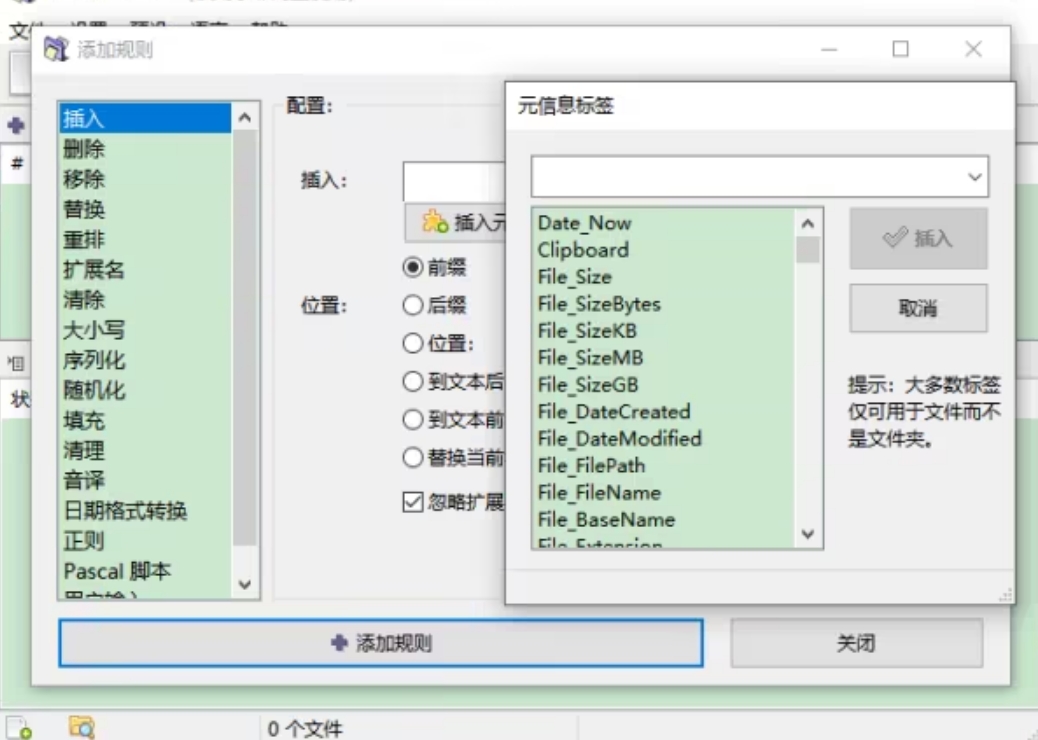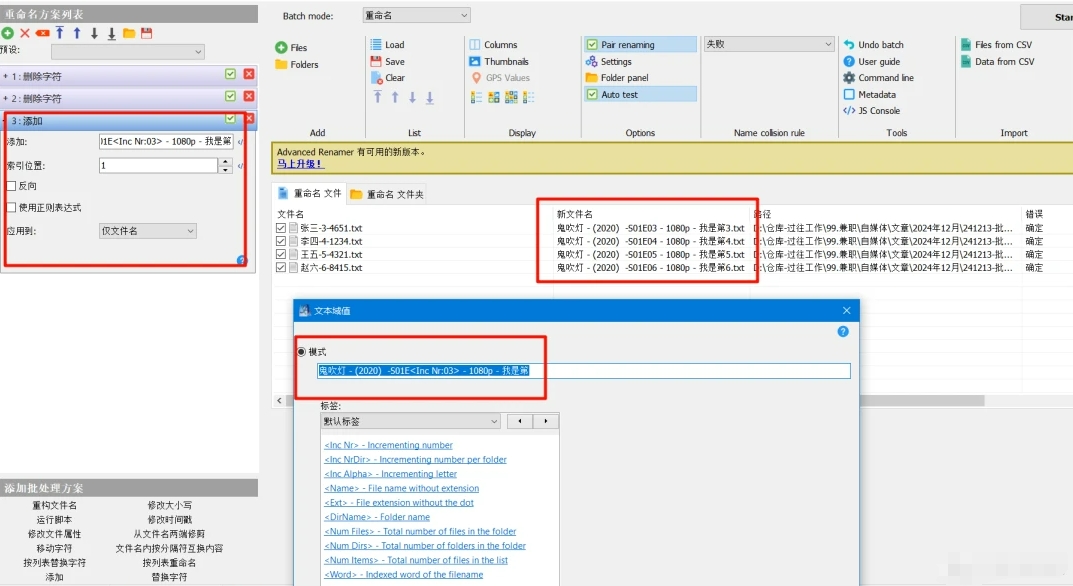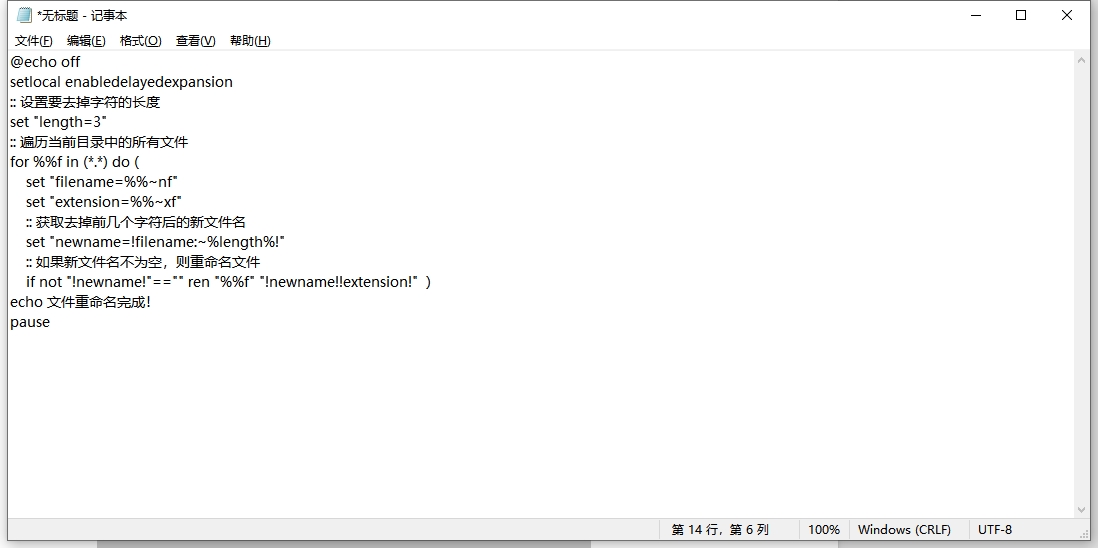如何批量去掉文件名前几位的字符?在数字化生活的洪流中,文件如繁星般散落于我们的电子设备里。整理文件时,批量去掉文件名前几个字符,恰似为杂乱的星群重新规划轨道,让信息管理变得井然有序。日常工作中,我们常会为文件添加各种前缀,或是记录日期,或是标注项目编号,又或是区分版本。这些前缀在当时或许有着重要的意义,可随着时间流转,当文件数量如雪球般越滚越大,它们就变成了冗余的负担。就像一件穿了许久却不再合身的衣服,虽然承载着回忆,却已阻碍了我们当下的行动。想象一下,当你急需从堆积如山的文件中找到一份关键资料时,那些多余的前缀却像一道道迷雾,模糊了文件的真实身份。你不得不花费大量时间,在密密麻麻的字符中仔细甄别,效率大打折扣。而批量去掉文件名前几个字符,就像是拨开迷雾,让文件的本质一目了然。
对大量文件进行管理的时候,简化文件名称是非常重要的一个环节,这就需要我们删除文件名中不需要的多余字符,所以今天小编就为大家详细介绍几个方法,一键批量去掉文件名前几位字符,千万不要错过机会哟。
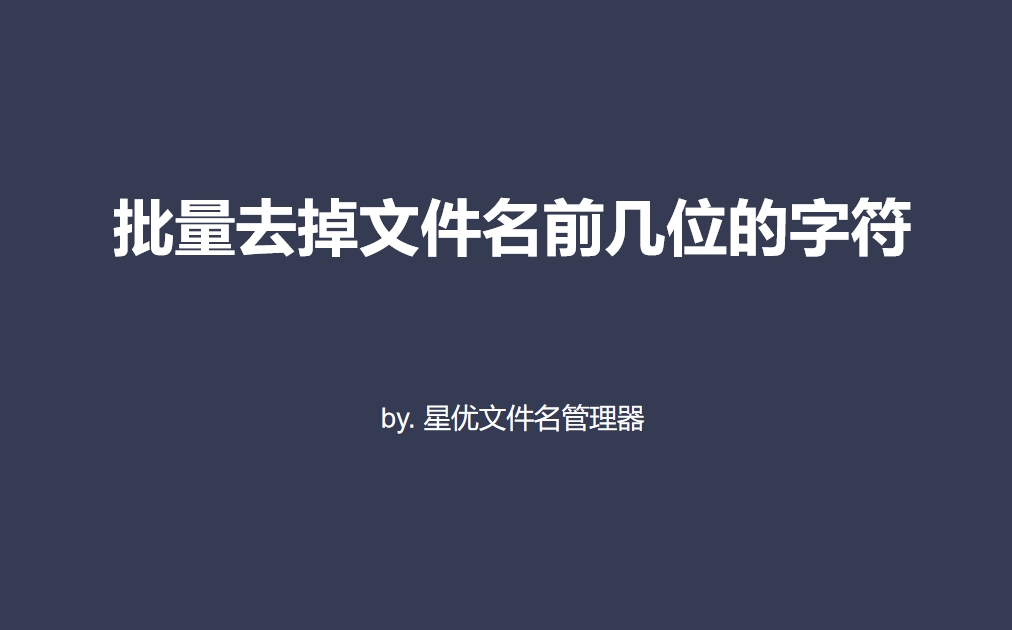
方法一:使用“星优文件名管理器”批量删除文件名前几位字符
软件下载地址:https://www.xingyousoft.com/softcenter/XYFile
步骤1,请将“星优文件名管理器”软件安装到电脑上,安装结束后打开使用并点击【文件重命名】功能,此功能可以帮助大家批量删除文件名中的字符。
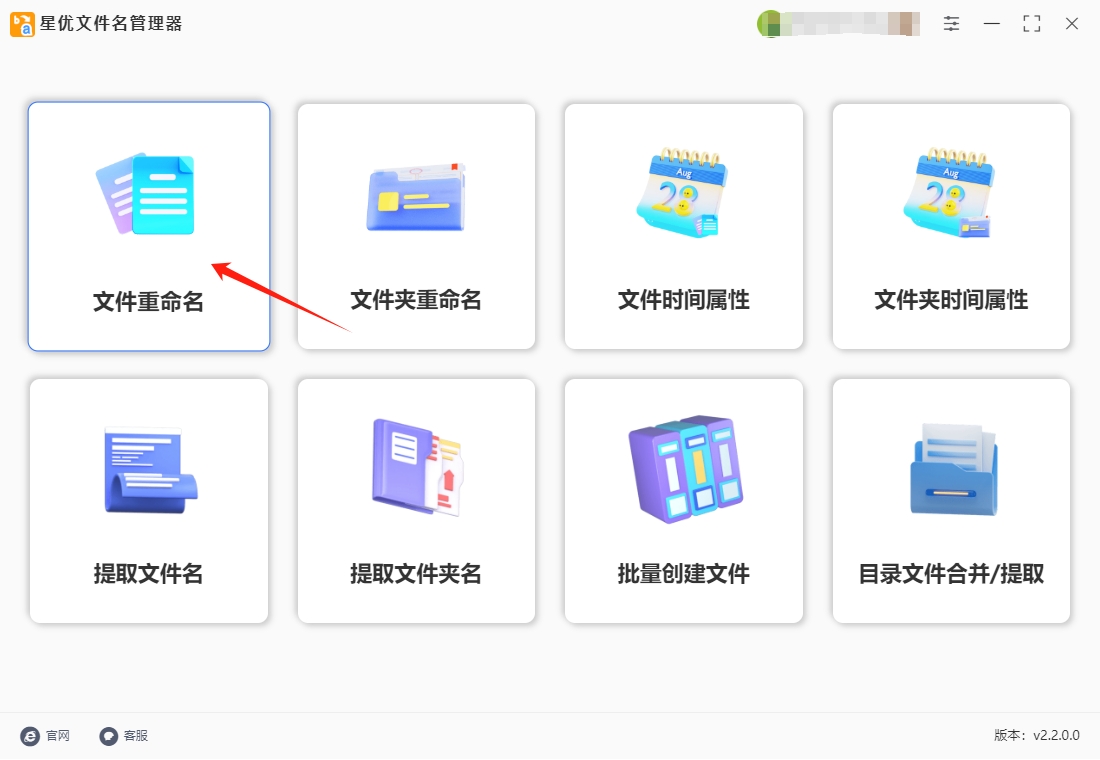
步骤2,随后来到软件内页,点击左上角【添加文件】按键后会打开文件选择窗口,随后将需要处理名称的文件全部添加到软件里。
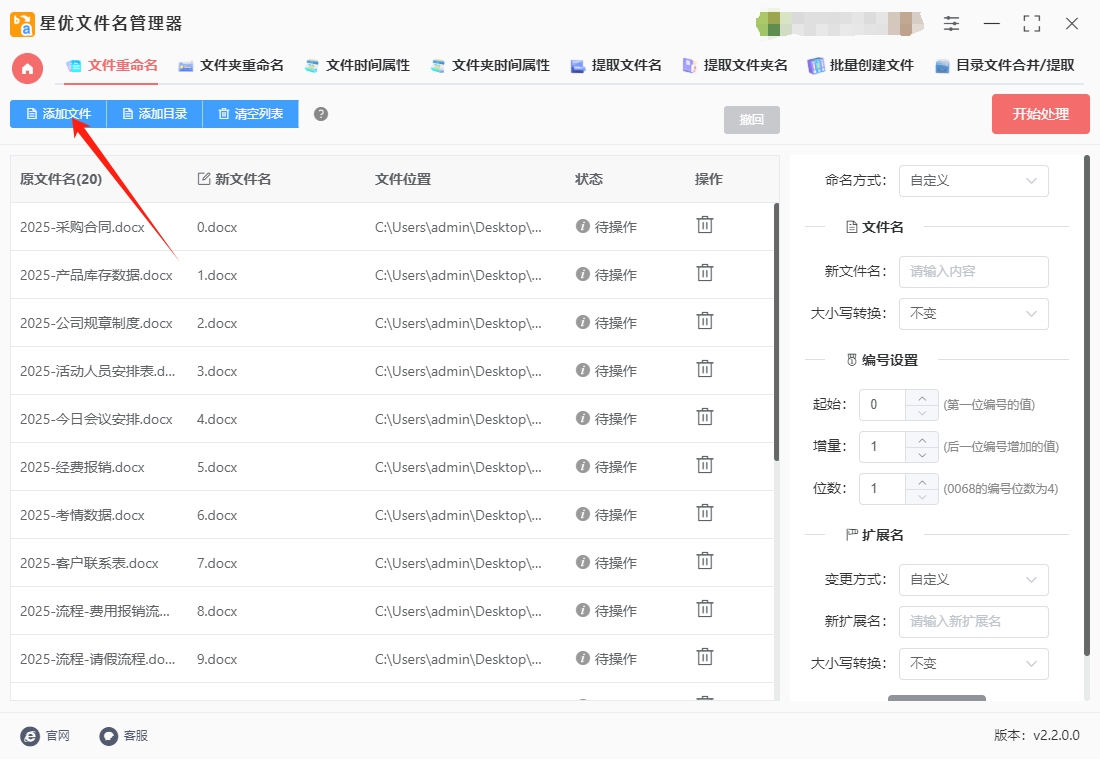
步骤3,随后进行设置操作,请大家按照下面的步骤进行操作:
① 先将【命名方式】设置为“删除”;
② 然后将【删除类型】设置为“位置”方式;
③ 最后设置删除位置,假如你需要将文件名前5个字符删除,那就将【开始位置】设置为1,再将【删除位置】设置为5。
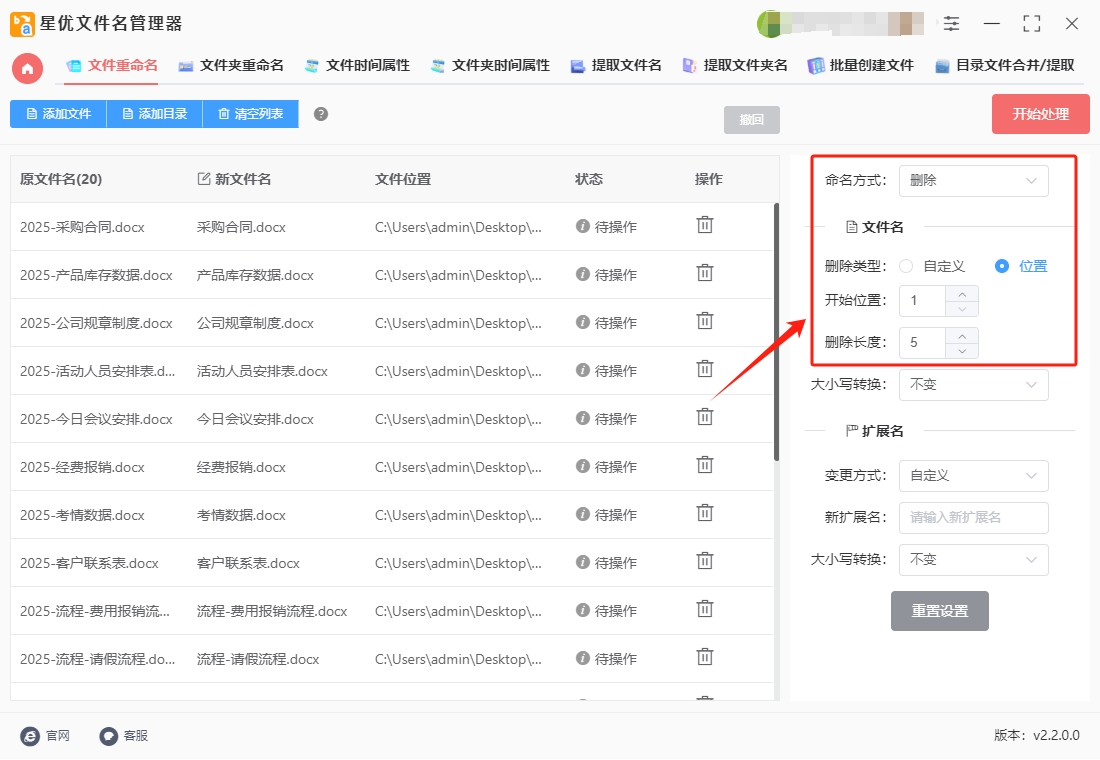
步骤4,设置效果可以在左侧新文件名这一列进行预览检查,没有问题的话进入下一步。
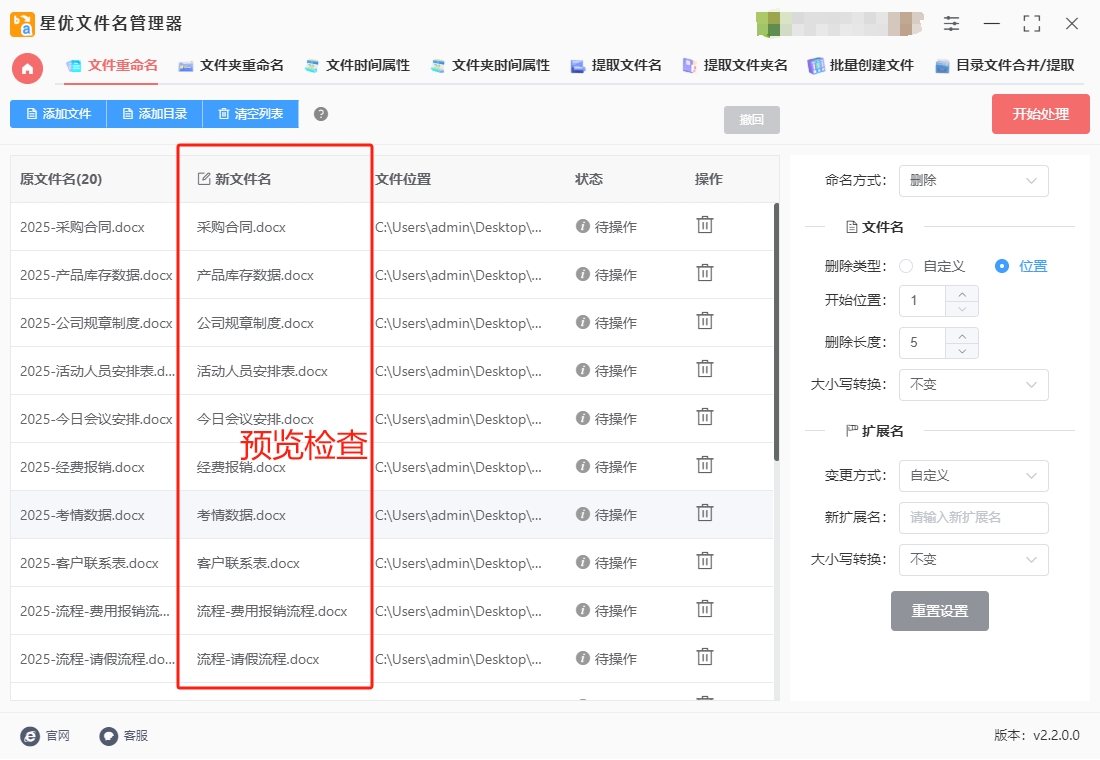
步骤5,此时就可以点击【开始处理】红色按键,正式开启文件名批量修改程序,等待几秒钟后软件会弹出“处理完成”的提示框,这说明文件名修改结束。
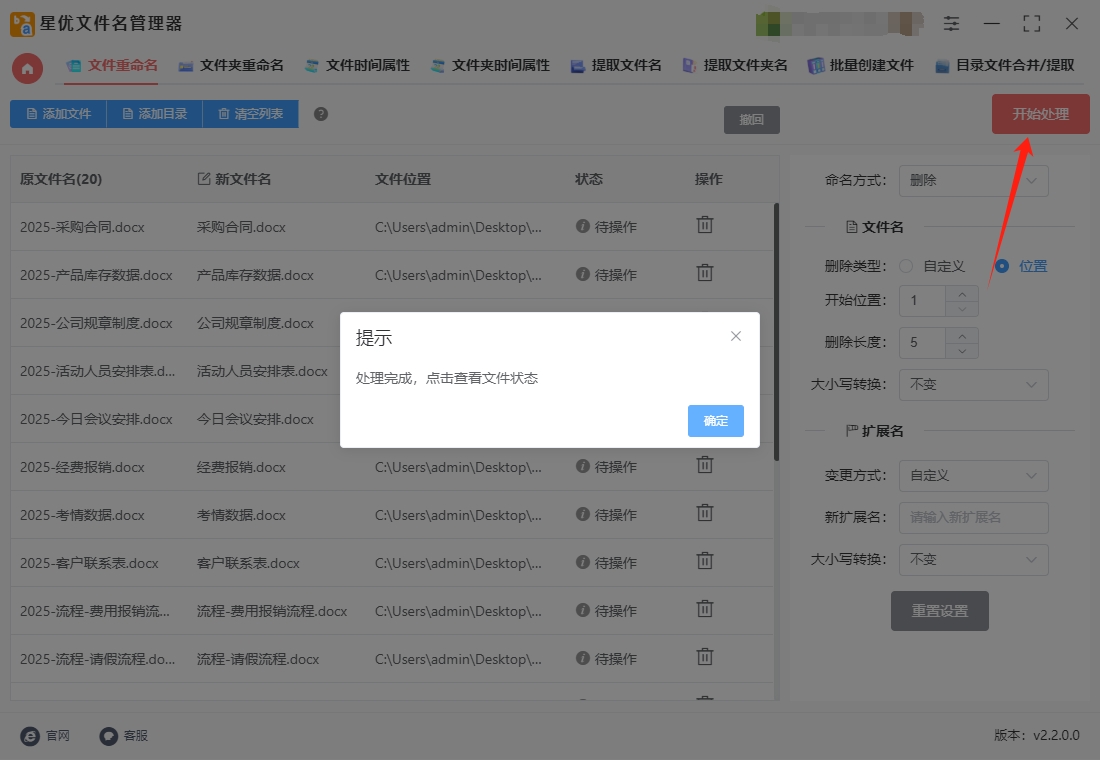
步骤6,随后从下图可以看到,本次操作我们成功将所有文件名前5个字符进行了批量删除,证明本方法有效。
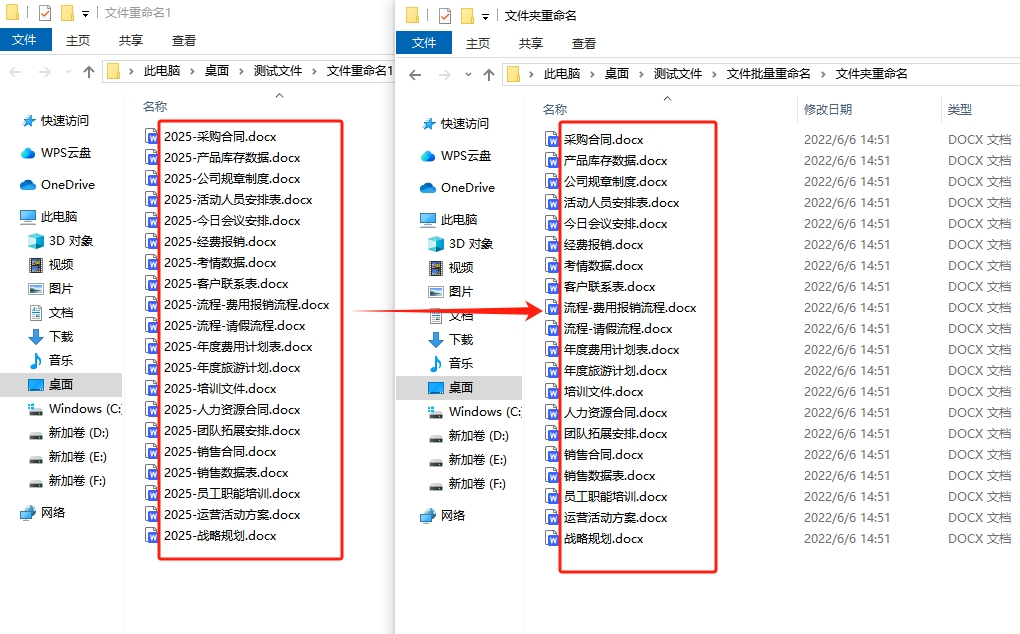
方法二:使用优速文件批量重命名软件批量删除
使用优速文件批量重命名软件批量去掉文件名前几位字符,可按照以下详细操作步骤进行,该方法支持自定义删除位置和长度,适用于不同场景需求:
步骤1:软件安装与启动
获取最新版的软件包,双击软件包后按提示完成软件安装。
打开软件:双击桌面图标或从开始菜单启动软件,进入主界面,并点击【文件重命名】功能选项。
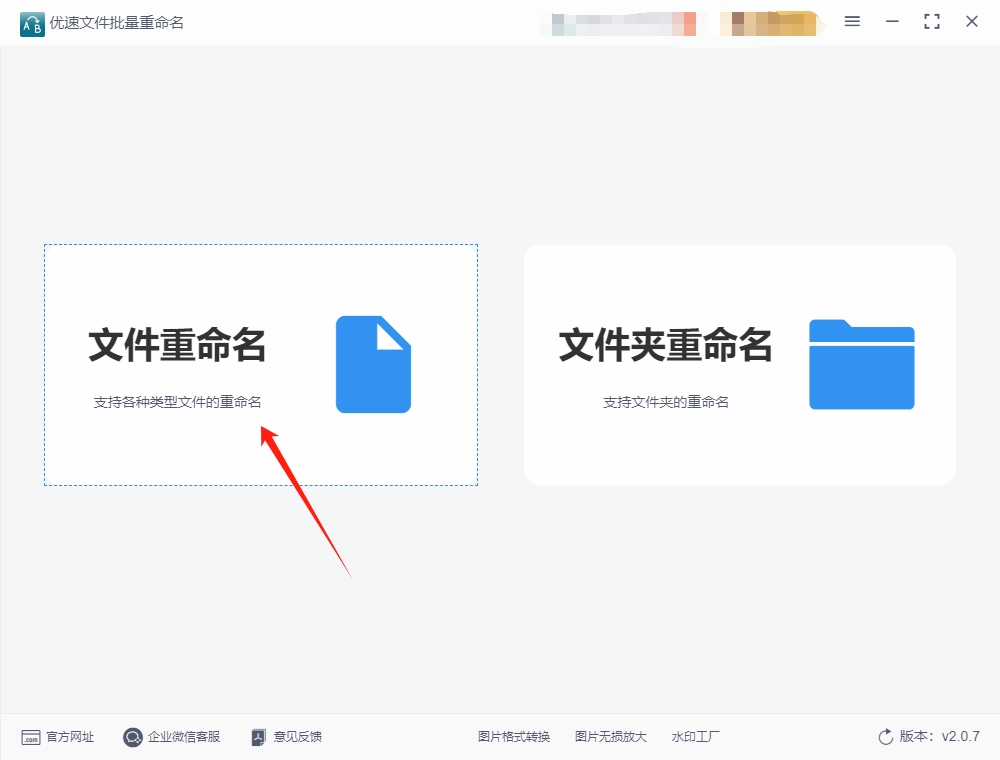
步骤2:导入待处理文件
① 添加文件:
点击主界面左上角【添加文件】按钮,在弹出的窗口中选择需要修改的文件(支持多选)。
或直接拖拽文件到软件界面空白处,快速导入。
② 确认文件列表:导入成功后,文件会显示在软件左侧列表中,文件名前有勾选框(默认全选)。

步骤3:设置删除规则
① 选择命名方式:在软件右侧设置区域,找到【命名方式】下拉菜单,选择【删除】。
② 选择删除类型:在【删除类型】选项中,选择【位置】(按字符位置删除)。
③ 设置删除参数:
开始位置:输入从文件名第几位开始删除(如删除前3位,则输入1,表示从第1个字符开始)。
删除长度:输入需要删除的字符数(如删除前3位,则输入3)。
示例:若文件名原为ABC123.txt,设置开始位置为1、删除长度为3后,新文件名将变为123.txt。

步骤4:预览与确认
实时预览:在软件右侧的【新文件名】列中,可实时查看修改后的文件名效果。
检查无误:确认所有文件名均按预期修改后,进入下一步。
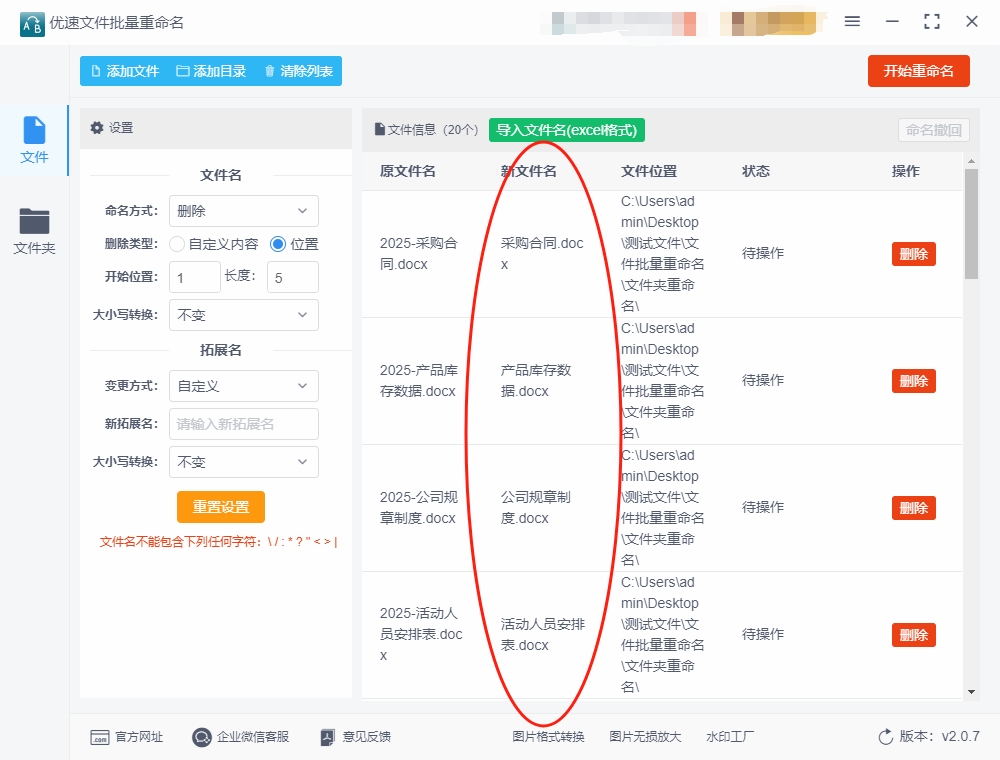
步骤5:执行批量重命名
启动重命名:点击软件右上角【开始重命名】红色按钮,软件将自动处理所有文件。
等待完成:处理完成后,软件会弹出“重命名成功”提示框,点击【确定】即可。
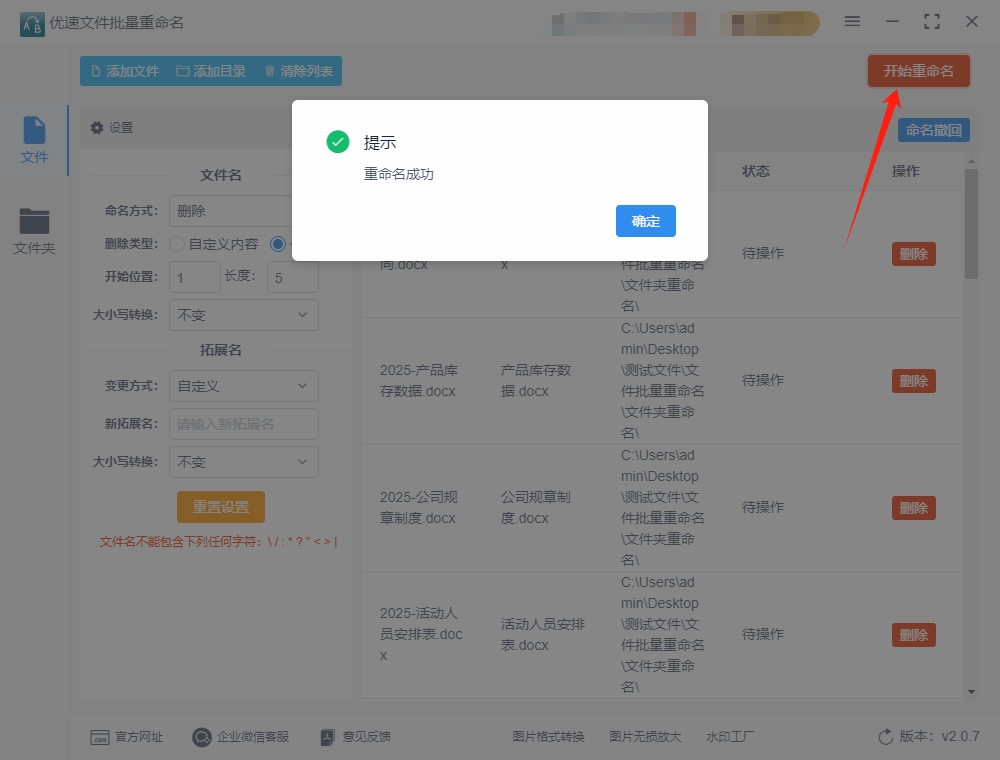
步骤6:验证结果
检查文件:在文件所在文件夹中查看,确认所有文件名前几位字符已被成功删除。
备份建议:操作前建议备份原始文件,以防意外情况导致数据丢失。
补充说明
批量处理限制:单次建议添加不超过600个文件,避免软件处理时间过长。
其他删除方式:若需按内容删除(如删除特定前缀文字),可在【删除类型】中选择【自定义内容】,并输入需要删除的字符。
软件功能扩展:优速文件批量重命名还支持自定义编号、插入字符、替换文本等高级功能,可根据需求进一步探索。
方法三:使用文件管理大师批量删除文件名前几位字符
文件管理大师是一款高效、智能的文件批量重命名工具,专为整理杂乱文件而设计。它支持一键批量修改文件名,可自定义规则(如添加前缀/后缀、替换字符、序号生成等),并兼容图片、文档、音视频等多种格式。内置智能识别功能,可自动提取文件属性(如日期、尺寸)或媒体信息(如EXIF、ID3标签)进行命名,让文件归类更轻松。软件界面简洁,操作直观,无需复杂学习,同时提供撤销保护,避免误操作。无论是办公归档、摄影整理还是日常文件管理,文件管理大师都能大幅提升效率,让您的数字生活井井有条!在文件管理大师软件中批量去掉文件名前几位字符,可通过“字符删除”功能实现,以下是详细操作步骤:
① 打开软件并添加文件
启动文件管理大师软件,点击工具栏上的“添加文件”按钮,选择需要修改的文件(支持多选或拖放文件至软件界面)。
若需处理文件夹内所有文件,可使用“添加目录”或“目录嵌套”功能批量导入。
② 选择“字符删除”功能
在工具栏中找到并点击“字符删除”按钮,弹出“删除”对话框。
③ 设置删除参数
删除位置:输入要删除的起始字符位置(如从第1个字符开始,则输入“1”)。
删除长度:输入需删除的字符数量(如删除前3个字符,则输入“3”)。
预览效果:在“预览”列中查看修改后的文件名,确认无误后继续。
④ 执行批量修改
点击“确定”关闭对话框,再点击菜单栏或工具栏上的“执行修改”按钮。
软件将批量处理文件,并在“状态”列显示“成功”标识,表示修改完成。
⑤ 验证结果并备份(可选)
打开文件所在文件夹,检查文件名是否已按预期修改。
若需保留原文件名,可在执行修改前使用软件的“文件名备份”功能。
⑥ 注意事项:
不可逆操作:执行修改后,原文件名无法直接恢复,建议提前备份重要文件。
批量叠加操作:软件支持多次设置(如先删除字符再添加编号),最后统一执行修改。
恢复原名功能:若修改效果不理想,可点击“恢复原名”重新设计修改方案。
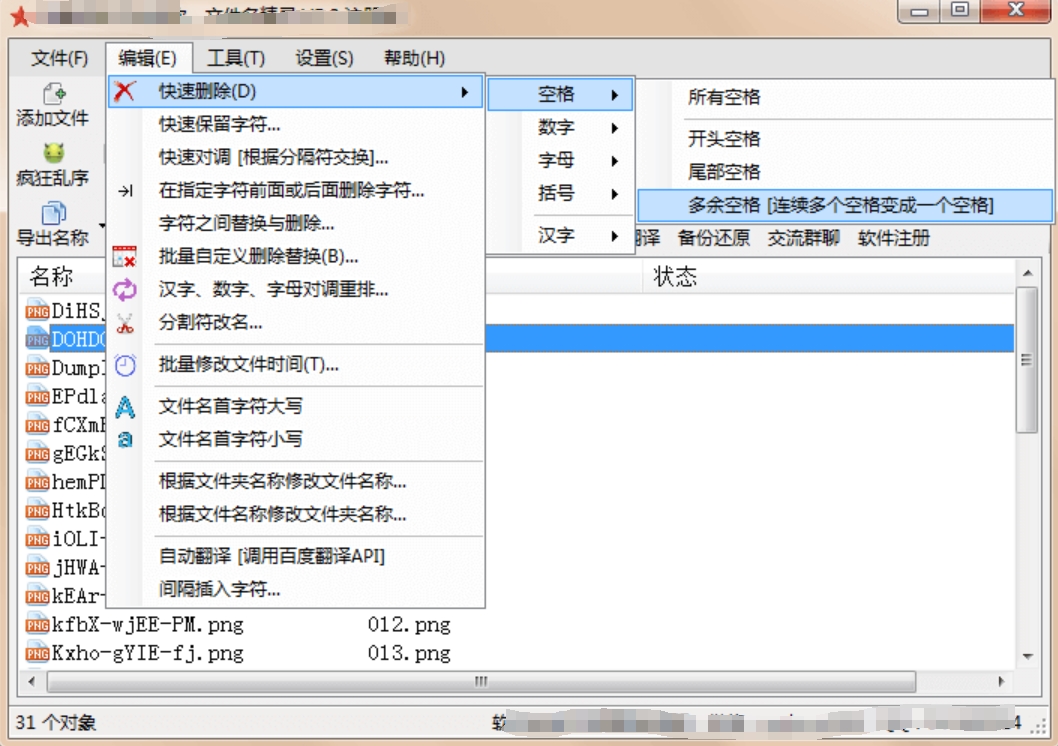
方法四:使用File Manager批量删除文件名前几位字符
File Manager是一款非常简便的批量文件重命名工具,支持多种重命名操作,包括删除文件名中的指定字符。以下是详细步骤,教你如何批量去掉文件名前几位的字符:
① 安装 File Manager:
如果你还没有安装,就请将其安装到电脑上。
② 打开 File Manager:
安装完成后,打开File Manager软件。
③ 选择需要重命名的文件:
在File Manager主界面,点击左上角的 “添加文件” 按钮(或 “添加文件夹”)来选择你要批量修改文件名的文件。你可以从文件夹中拖动文件到File Manager中,也可以通过浏览文件夹来选择文件。
④ 设置删除文件名的前几位字符:
在软件界面中,找到文件列表的下方,点击 “重命名规则” 区域下的 “删除字符” 选项(通常是一个输入框或菜单)。
⑤ 配置删除前几位字符:
在 “删除字符” 的输入框中,选择 “从文件名开始删除”,然后输入要删除的字符数。例如,如果你要删除文件名前面5个字符,可以在此输入框中设置为 “5”。
⑥ 查看预览结果:
File Manager 会实时显示预览效果,你可以在 “预览” 区域查看每个文件的修改结果,确保删除操作符合你的预期。如果预览无误,说明设置成功。
⑦ 应用重命名:
确认预览无误后,点击 “开始重命名” 或 “重命名” 按钮,软件将自动批量删除文件名中的前几个字符,并将其保存。
⑧ 检查结果:
文件名修改后,返回文件夹检查文件名,确保所有文件都已按照设置批量修改。
小提示:
正则表达式:如果你有更复杂的需求,比如只删除某些特定的字符,可以使用正则表达式来灵活配置。
批量操作:在应用重命名之前,一定要先查看预览,确保设置正确,避免错误修改文件名。
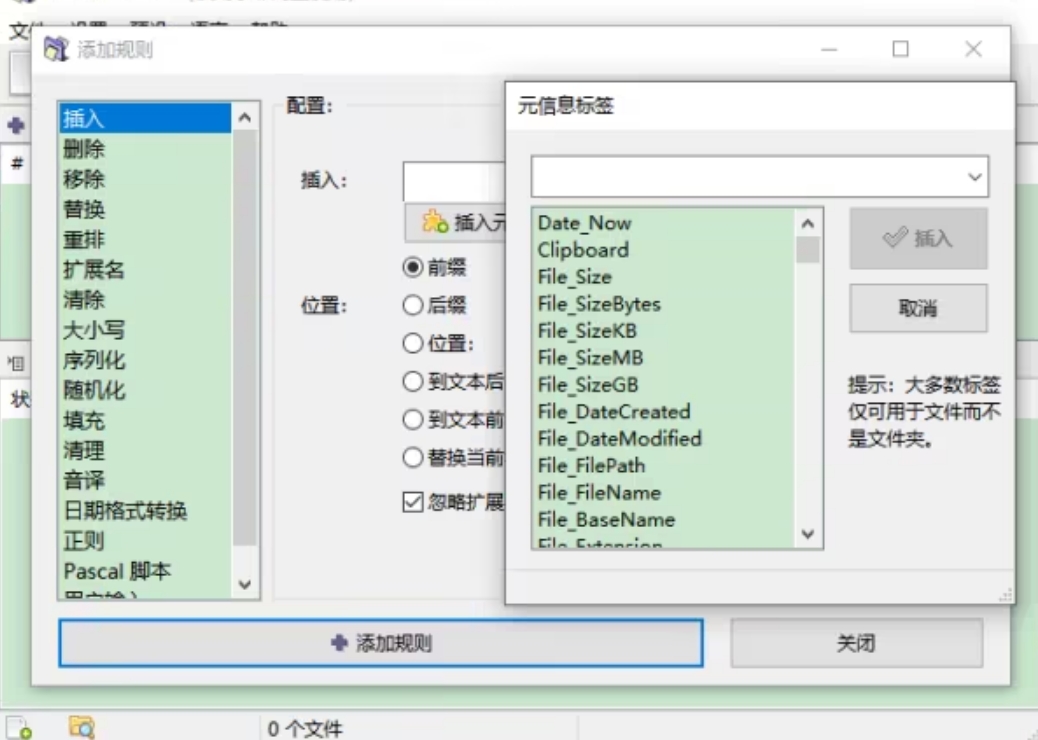
方法五:使用AdvantageFilenamer量删除文件名前几位字符
AdvantageFilenamer是一个非常强大的批量重命名工具,可以用来批量修改文件名。以下是如何使用AdvantageFilenamer来批量去掉文件名前几位字符的详细操作步骤:
步骤 1: 安装 AdvantageFilenamer
安装并启动该软件。
步骤 2: 添加文件到 AdvantageFilenamer
启动AdvantageFilenamer后,打开程序界面。
在主界面上方点击“添加文件”按钮(或点击“文件” -> “添加文件”),然后选择你要重命名的文件。
你也可以选择直接拖动文件到AdvantageFilenamer窗口。
步骤 3: 设置重命名规则
在 “重命名方法” 区域(左侧)点击“添加方法”按钮,选择“删除部分文件名”选项。
在右侧出现的“删除部分文件名”的设置中,做如下操作:
选择要删除的字符数:你需要设置删除文件名前几位的字符。例如,如果你想删除文件名前3个字符,请在“从文件名开始删除前”框中输入“3”。
模式选择:确认删除的是文件名中的字符,而不是扩展名部分。
如果文件名的长度不一致,AdvantageFilenamer 将自动根据设置去除相应位置的字符。
步骤 4: 预览文件名更改
在“预览”区域,你可以看到每个文件名的变化,确保它们符合你预期。
如果预览结果正确,说明设置没有问题。
步骤 5: 执行批量重命名
点击开始批量重命名按钮(位于界面右上方),程序将自动执行文件名修改操作。
如果你对重命名结果不满意,可以使用“撤销”功能来恢复原状,再次调整设置。
步骤 6: 完成操作
一旦重命名完成,程序会显示重命名结果,并且所有文件将按新的规则命名。
总结
AdvantageFilenamer 提供了直观的界面和灵活的重命名选项,特别适合进行批量重命名的任务。通过设置删除文件名前几位字符的规则,可以轻松批量去除不需要的字符。
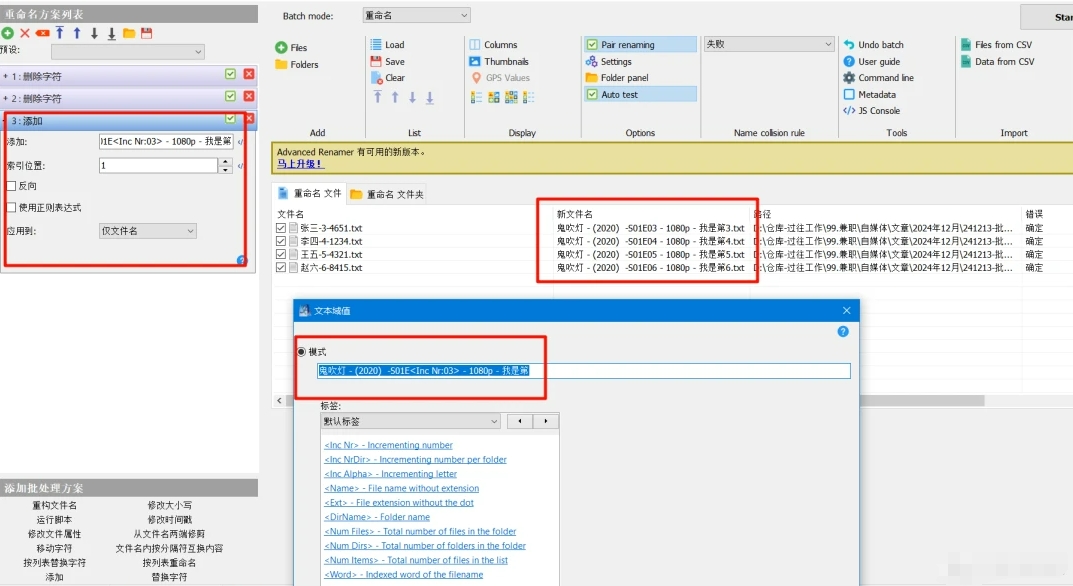
方法六:使用bat脚本批量删除文件名前几位字符
要批量去掉文件名前几位的字符,可以使用BAT脚本结合ren(重命名)命令来实现。以下是详细的操作步骤:
1. 打开记事本
首先,在电脑中打开记事本应用。
2. 编写BAT脚本
在记事本中,编写以下脚本内容:
@echo off
setlocal enabledelayedexpansion
:: 设置要去掉字符的长度
set "length=3"
:: 遍历当前目录中的所有文件
for %%f in (*.*) do (
set "filename=%%~nf"
set "extension=%%~xf"
:: 获取去掉前几个字符后的新文件名
set "newname=!filename:~%length%!"
:: 如果新文件名不为空,则重命名文件
if not "!newname!"=="" ren "%%f" "!newname!!extension!" )
echo 文件重命名完成!
pause
3. 脚本解释
set "length=3":这里设置了去掉文件名开头的字符数,修改这个数字来适应你要去掉的字符数。如果你要去掉前5个字符,就设置为set "length=5"。
for %%f in (*.*):遍历当前目录下的所有文件(包括所有文件类型)。
set "filename=%%~nf":获取文件名(不包括扩展名)。
set "extension=%%~xf":获取文件的扩展名。
set "newname=!filename:~%length%!":通过字符串截取,去掉文件名开头的指定字符数。
ren "%%f" "!newname!!extension!":重命名文件,将原文件重命名为去掉前几个字符后的新文件名。
echo 文件重命名完成!:输出提示信息,表示批量重命名已经完成。
pause:暂停命令行窗口,等待用户按键后关闭。
4. 保存BAT文件
在记事本中,点击“文件” -> “另存为”,选择保存位置。
在文件名框中输入remove_prefix.bat(或其他你想命名的文件名),并确保文件类型选为“所有文件”。
点击“保存”。
5. 执行BAT脚本
双击运行remove_prefix.bat脚本,它会自动遍历当前目录的文件,按你设定的字符数去掉文件名的前几个字符并重命名文件。
6. 注意事项
该脚本只会在当前目录下操作,因此在执行脚本之前,请确保该目录下没有不需要修改的文件。
如果你希望操作不同目录中的文件,可以在脚本中加入cd命令,切换到目标目录,或者直接在for循环中指定路径。
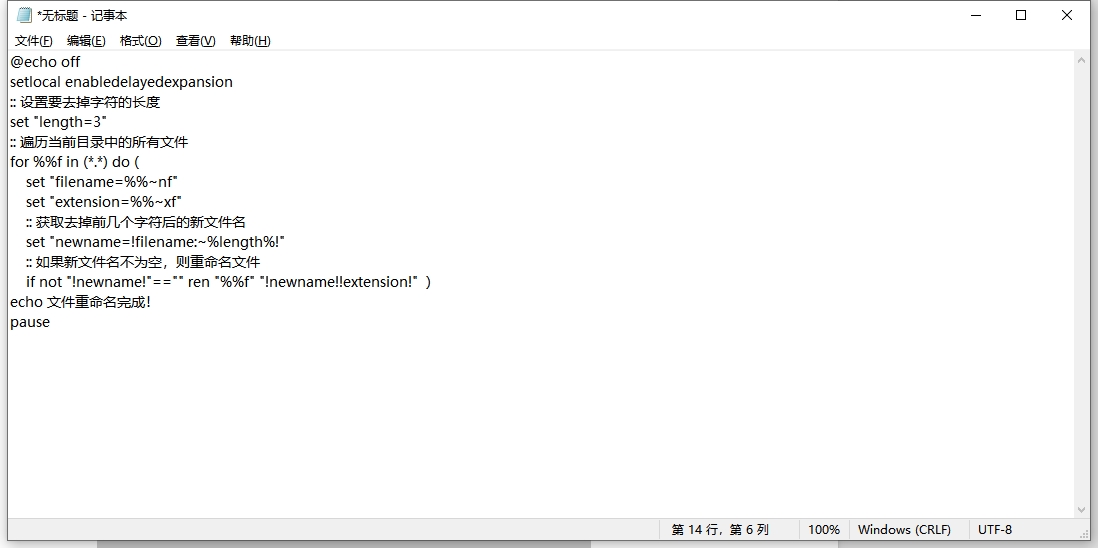
在整理文件时,我们常常需要对大量的文件进行批量处理,尤其是当文件名包含一些无关的前缀字符时。为了确保文件名更简洁、直观,去除不必要的前几个字符变得尤为重要。这个过程可以帮助我们迅速找到目标文件,避免在众多文件中浪费时间进行查找。例如,在一个项目中,我们可能会接收到多个文件,它们的命名规则前几位都包含了项目代号或者时间戳等信息,这些信息在后期查找和使用时并不重要。我们更关心的是文件的内容和具体类别,这时将这些前缀删除,不仅能提升工作效率,还能使文件结构更清晰。尤其在团队协作中,文件命名的一致性和简洁性能大大提高大家的工作效率,避免混淆和重复劳动。然而,在进行批量删除操作时,需特别注意文件名的后续结构,以免影响文件的辨识性。合理的命名规范和文件整理习惯,能够让我们的工作环境更加高效、清晰。最终,简单的文件名不仅有助于管理,也能够在日常工作中节省不少时间和精力。 以上小编分享的几个方法,可以帮助大家快速批量去掉文件名前几位的字符,步骤详细,相信大家都能学会。